[TOOL/VS] 빌드 이벤트 : 빌드 후 특정 파일 삭제하기
■ 빌드 이벤트에서 빌드 후 특정 파일을 삭제하는 방법을 보여준다. ▶ 실행 명령
|
1 2 3 4 5 6 |
if $(ConfigurationName) == Release ( del "$(TargetDir)\*.xml" del "$(TargetDir)\*.pdb" ) |
■ 빌드 이벤트에서 빌드 후 특정 파일을 삭제하는 방법을 보여준다. ▶ 실행 명령
|
1 2 3 4 5 6 |
if $(ConfigurationName) == Release ( del "$(TargetDir)\*.xml" del "$(TargetDir)\*.pdb" ) |
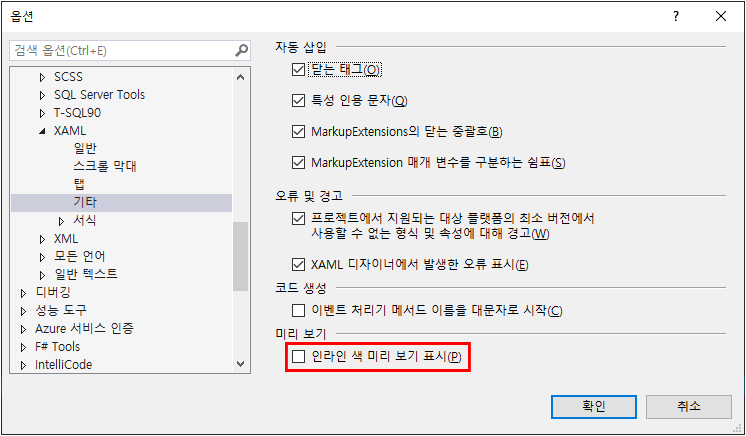
■ 인라인 색 미리 보기 표시를 비활성화하는 방법을 보여준다. 1. 비주얼 스튜디오를 실행한다. 2. [도구] / [옵션] 메뉴를 클릭한다. 3. [옵션] 대화

■ 누겟 글로벌 패키지 디렉토리를 변경하는 방법을 보여준다. 1. [제어판]을 실행한다. 2. [모든 제어판 항목]에서 [시스템] 항목을 클릭한다. 3. [시스템] 대화 상자에서
■ nuget locals 명령을 사용해 로컬 폴더를 지우는 방법을 보여준다. ▶ 실행 명령
|
1 2 3 4 5 6 7 8 9 10 11 12 13 14 15 16 17 18 19 |
# 3.x+ 캐시 지우기 nuget locals http-cache -clear # 2.x 캐시 지우기 (NuGet CLI 3.5 이하) nuget locals packages-cache -clear # 글로벌 패키지 폴더 지우기 nuget locals global-packages -clear # 임시 캐시 지우기 nuget locals temp -clear # 플러그인 캐시 지우기 nuget locals plugins-cache -clear # 모든 캐시 지우기 nuget locals all -clear |
■ nuget locals 명령을 사용해 폴더 위치를 보는 방법을 보여준다. ▶ 실행 명령
|
1 2 3 |
nuget locals all -list |
※ 단일 폴더의 위치를 표시하려면 all 대신 http-cache,
■ 빌드 이벤트에서 빌드 후 생성 파일을 복사하는 방법을 보여준다. ▶ 실행 명령
|
1 2 3 |
copy /Y "$(TargetDir)*.*" "$(SolutionDir)Bin" |
■ 빌드 이벤트에서 조건절을 사용하는 방법을 보여준다. ▶ 실행 명령
|
1 2 3 |
if $(ConfigurationName) == Release copy "$(TargetDir)*$(TargetExt)" "$(ProjectDir)..\Bin\" |
■ 빌드 이벤트에서 사용하는 매크로를 보여준다. ▶ 표
|
1 2 3 4 5 6 7 8 9 10 11 12 13 14 15 16 17 18 19 20 21 22 23 |
──────────────────────────────────────────────── 매크로명 예제 ───────── ────────────────────────────────────── ConfigurationName Debug ProjectName TestProject TargetName TestProject TargetPath D:\TestProject\TestProject\bin\Debug\TestProject.exe ProjectPath D:\TestProject\TestProject\TestProject.csproj ProjectFileName TestProject.csproj TargetExt .exe TargetFileName TestProject.exe DevEnvDir C:\Program Files (x86)\Microsoft Visual Studio\2019\Community\Common7\IDE\ TargetDir D:\TestProject\TestProject\bin\Debug\ ProjectDir D:\TestProject\TestProject\ SolutionFileName TestProject.sln SolutionPath D:\TestProject\TestProject.sln SolutionDir D:\TestProject\ PlatformName Any CPU ProjectExt .csproj SolutionExt .sln ──────────────────────────────────────────────── |
■ 빌드 이벤트에서 사용하는 명령어를 보여준다. ▶ 표
|
1 2 3 4 5 6 7 8 9 10 11 12 13 |
───────────────────── 명령어 설명 ─── ───────────────── mkdir 폴더를 생성한다. copy 하나 이상의 파일을 복사한다. xcopy 파일과 폴더 트리 전체를 복사한다. move 파일을 이동시킨다. del 파일을 삭제한다. rmdir 폴더를 삭제한다. ren 파일명을 변경한다. ───────────────────── |
■ 빌드 이벤트에서 빌드 후 생성 타겟 파일을 복사하는 방법을 보여준다. ▶ 예제 코드 (C#)
|
1 2 3 |
copy "$(TargetDir)*$(TargetExt)" "$(ProjectDir)..\Bin\" |
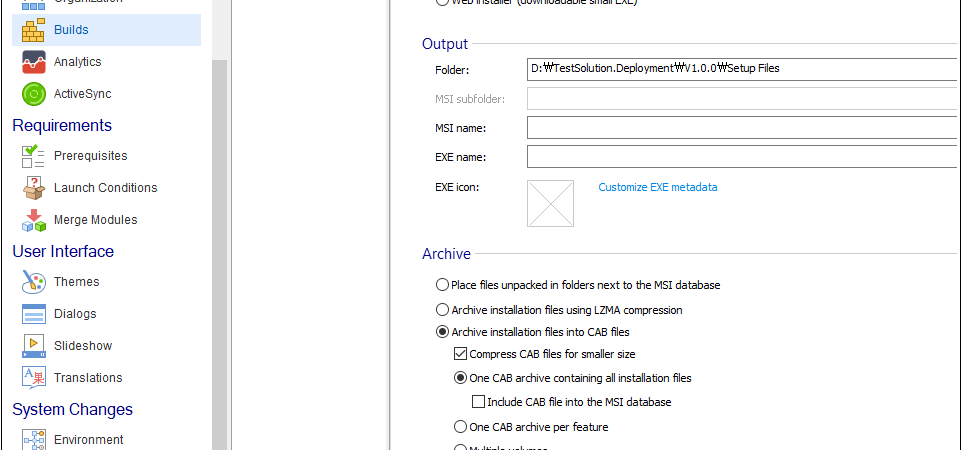
■ UI 표시없이 강제 설치하고 업데이트하는 방법을 보여준다. 1. Advanced Installer를 실행한다. 2. 왼쪽 목록에서 [Builds] 항목을 클릭한다. 3. 아래 부분과 같이
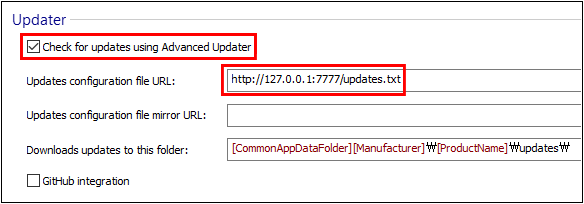
■ updater.exe 프로그램을 사용해 업데이트를 배포하는 방법을 보여준다. 1. Advanced Installer를 실행한다. 2. 왼쪽 목록에서 [Updater] 항목을 클릭한다. 3. 아래 부분과 같이

■ updater.exe 프로그램 실행시 업데이트를 즉시 반영하는 방법을 보여준다. 1. Advanced Installer를 실행한다. 2. 왼쪽 목록에서 [Updater] 항목을 클릭한다. 3. 아래 부분과
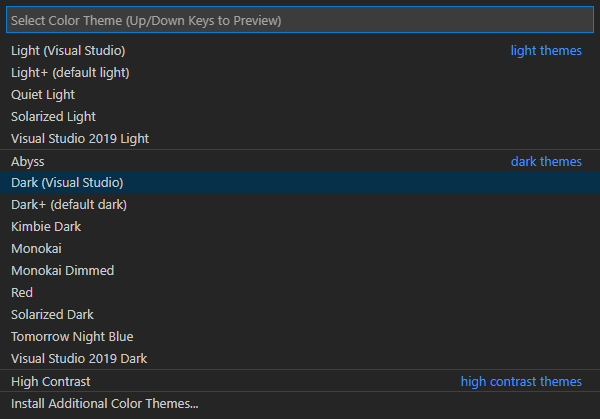
■ 색상 테마를 설정하는 방법을 보여준다. 1. Visual Studio Code를 실행한다. 2. [File] > [Preferences] > [Color Theme] 메뉴를 클릭한다. 3. 아래
■ 한글 깨짐 현상을 해결하는 방법을 보여준다. 1. 비주얼 스튜디오 코드를 실행한다. 2. [File] > [Preferences] > [Settings] 메뉴를 클릭한다. 3. [Settings]
■ code 명령을 사용해 특정 디렉토리를 열면서 비주얼 스튜디오 코드를 실행하는 방법을 보여준다. 1. [명령 프롬프트]를 실행한다. 2. [명령 프롬프트]에서 아래 명령을
■ bower install 명령을 사용해 특정 패키지를 업데이트하는 방법을 보여준다. 1. [명령 프롬프트]를 실행한다. 2. [명령 프롬프트]에서 아래 명령을 실행한다. ▶ 실행
■ bower update 명령을 사용해 전체 패키지를 업데이트하는 방법을 보여준다. 1. [명령 프롬프트]를 실행한다. 2. [명령 프롬프트]에서 아래 명령을 실행한다. ▶ 실행
■ bower info 명령을 사용해 패키지 정보를 조회하는 방법을 보여준다. 1. [명령 프롬프트]를 실행한다. 2. [명령 프롬프트]에서 아래 명령을 실행한다. ▶ 실행
■ bower install 명령을 사용해 특정 버전의 패키지를 설치하는 방법을 보여준다. 1. [명령 프롬프트]를 실행한다. 2. [명령 프롬프트]에서 아래 명령을 실행한다. ▶
■ bower uninstall 명령을 사용해 패키지를 제거하는 방법을 보여준다. 1. [명령 프롬프트]를 실행한다. 2. [명령 프롬프트]에서 아래 명령을 실행한다. ▶ 실행 명령
■ bower list 명령을 사용해 설치 목록을 조회하는 방법을 보여준다. 1. [명령 프롬프트]를 실행한다. 2. [명령 프롬프트]에서 아래 명령을 실행한다. ▶ 실행
■ bower install 명령을 사용해 패키지를 설치하는 방법을 보여준다. 1. [명령 프롬프트]를 실행한다. 2. [명령 프롬프트]에서 아래 명령을 실행한다. ▶ 실행 명령
■ bower search 명령을 사용해 자바 스크립트 라이브러리를 조회하는 방법을 보여준다. 1. [명령 프롬프트]를 실행한다. 2. [명령 프롬프트]에서 아래 명령을 실행한다. ▶

■ 참조 표시를 숨기는 방법을 보여준다. 1. Visual Studio를 실행한다. 2. 도구 / 옵션 메뉴를 클릭한다. 3. [옵션] 대화 상자에서 아래와 같이